Mengatur Teks Underline atau Garis Bawah
- Bukalah file dokumen yang ingin diedit teksnya.
- Sebagai contoh, teks yang akan saya beri format Underline adalah Microsoft Office System 2003 dan 2007, blok pada area teks tersebut.
- Lalu pergi ke tab Home → group Font → dan klik pada U yang berarti Underline
- Jika ingin lebih cepat dan tidak ribet, anda bisa langsung memakai shortcut dengan menekan tombol Ctrl+U setelah memilih teks yang akan diberi format garis bawah. Dan ini adalah hasilnya :
#2: Mengatur Teks Bold atau Tebal
- Caranya sama seperti gambar di atas, blok teks yang ingin diberikan efek Bold.
- Lalu klik B yang berarti Bold
- Bisa juga dengan menekan tombol shortcut Ctrl + B pada keyboard agar lebih cepat. Dan ini adalah hasilnya :
#3: Mengatur Teks Italic atau Miring
- Caranya masih sama seperti dua cara A dan B di atas.
- Kali ini anda harus mengklik I yang berarti Italic
- Untuk menggunakan shorcutnya, tekan Ctrl+I poda keyboard anda. Berikut adalah hasil dari pemformatannya.
Itulah tutorial sederhana bagaimana cara mengatur teks
underline, bold dan italic di microsoft word. Semoga bisa membantu bagi
anda yang masih kebingungan memberikan huruf tebal, miring, dan garis
bawah di ms word.
Kengunaan, gambar & Fungsi Strikethrough, Subscript, Superscript pada Microsoft Word 2007
- Untuk kawan Thinq yang ngemar kerjain matematika di word ada bagusnya
membaca artikel ini, karena fungsi utama dari sub dan superscript ini
bisa digunakan untuk menambahkan kuadrat. Jadi untuk itu mari kita
belajar bersama agar pemahaman kita tentang microsoft word lebih dalam
lagi dari yang sebelumnya. Yap langsung saja berikut ini penjelasan dan
gambar dari Strikethrough, Subscript, Superscript Microsoft Word :
* (striketrough,subscript, supercript)
- Strikethrough = Fungsi dari strike ini yaitu agar kita bisa memberikan tanda coret tulisan yang kita inginkan, cara gunanya mudah kita tinggal blog tulisan yang ingin di strikethrough, kemudian menekan tombol strikethrough seperti yang terlihat pada gambar dalam lingkaran di bawah ini
- Subscript ( Ctrl+= ) = ini di gunakan untuk agar kita bisa membuat karakter pemangkatan (pangkat), tapi posisi pemangkatan nya berada di bagian bawah, seperti contoh di bawah ini
- Superscript ( Ctrl+shift++ ) = Sama fungsi dengan subscript, cuma letak bedanya pangkatnya berada di bagian atas tulisan, Superscript ini juga bagus digunakan untuk rumus matematika yang berpangkat. liat gambar di bawah
*mengubah jenis dan ukuran huruf
Mengatur jenis huruf pada microsoft office word
- Sebelum anda mengetikkan tulisan setting terlebih dahulu jenis font yang akan digunakan.
- Atau jika anda sudah terlanjur mengetik kata atau kalimat, maka yang harus anda lakukan adalah dengan memblok tulisan terlebih dahulu.
- Klik Home pada menu bar --> Font -->klik anak panah kebawah, kemudian pilih jenis huruf yang akan digunakan.
- Kemudian lihat hasilnya.
Mengatur Ukuran huruf pada microsoft office word
- Sebelum anda mengetikkan tulisan setting terlebih dahulu ukuran font yang akan digunakan.
- Atau jika anda sudah terlanjur mengetik kata atau kalimat, maka yang harus anda lakukan adalah dengan memblok tulisan terlebih dahulu.
- Klik Home pada menu bar --> Font -->klik anak panah kebawah, kemudian pilih ukuran huruf sesuai yang diinginkan.
- Kemudian lihat hasilnya.
Mengatur Warna huruf pada microsoft office word
- Blok tulisan terlebih dahulu.
- Pilih Tanda A pada kolom font kemudian pilih warna font yang diinginkan.
- Kemudian lihat hasilnya.
*Mengubah besar/kecil huruf
Untuk mengubah besar/kecil huruf teks yang dipilih dalam dokumen, lakukan hal berikut:-
Pilih teks yang ingin Anda ubah besar/kecil hurufnya.
-
Di tab Beranda, dalam grup Font, klik Ubah Besar/Kecil Huruf (Aa).

-
Lakukan salah satu hal berikut ini:
-
Untuk mengapitalkan huruf pertama kalimat dan membiarkan semua huruf lainnya sebagai huruf kecil, klik Huruf kalimat.
-
Untuk tidak menyertakan huruf kapital dari teks Anda, klik huruf kecil.
-
Untuk mengapitalkan semua huruf, klik HURUF BESAR.
-
Untuk mengapitalkan huruf pertama setiap kata dan membiarkan huruf lainnya tetap huruf kecil, klik Kapitalkan Setiap Kata.
-
Untuk beralih antara dua tampilan huruf (misalnya, untuk beralih di antara Kapitalkan Setiap Kata dan sebaliknya, kAPITALKAN sETIAP kATA), klik aLIHKAN hURUF.
-
Untuk mengapitalkan huruf pertama kalimat dan membiarkan semua huruf lainnya sebagai huruf kecil, klik Huruf kalimat.
* Cara mengganti dan merubah warna tulisan (font color) pada lembar kerja ms word -
Warna font default pada lembar kerja microsoft office word adalah
hitam, sehingga jika kita ingin membuat tulisan dengan warna merah,
kuning, maupun warna yang lain, kita harus merubah pengaturan default
dari font color. untuk mengganti warna font atau tulisan pada lembar
kerja microsoft word, ikuti langkah-langkah berikut:
- Buka lembar kerja microsoft office word.
- Kettikkan kalimat atau kata yang akan anda tulis.
- Selanjutnya seleksi tulisan atau kata yang akan diganti warna font nya dengan cara mengeblok tulisan yang dipilih. Jika anda ingin mengganti warna font untuk semua tulisan yang ada pada lembar kerja microsoft word tekan CTRL + A untuk menyeleksi semua tulisan.
- Pada menu Home, pilih menu font color pada group Font. Menu font color biasanya menggunakan logo huruf A dengan garis bawah warna merah.
- Selanjutnya akan muncul pilihan warna yang ditawarkan. Pilih warna sesuai dengan pilihan anda.
- Lihat hasilnya dan selamat mencoba.
- Jika anda ingin mengembalikan warna font seperti semula, Ulangi langkah no. 3 dan dan ganti warna dengan automatic.
*Memberikan penomoran, bullet dan multilevel list Microsoft Word 2010
Ok kita lanjutkan lagi belajar
Belajar Microsoft Word 2010 Untuk Pemula, pada kali ini akan dibahas
cara memberikan penomeran atau bullet pada item-item. Seperti contohnya
digunakan ketika membuat soal ujian dsb. Jadi kita tidak perlu
repot-repot harus memberi nomer satu persatu gunakan saja numbering
langsung saja contohnya sebagai berikut :
Penggunaan bullet yaitu untuk memberikan tanda baik ceklis, kotak, bulat sesuai keinginan pada penyebutan suatu item-item

|
| Penggunaan bullet |
Pengunaan Numbering yaitu untuk memberikan penomoran pada suatu item-item baik menggunakan angka, maupun abjad a, b, c dst
 |
| Pengunaan Numbering |
Cara Mengatur Teks, Paragraf, dan Spasi Pada Microsoft Word
Cara Mengatur Teks, Paragraf, dan Spasi Pada Microsoft Word
- Pengaturan dalam pembuatan dokumen mencakup mengatur teks, paragraf
dan spasi, dibawah ini adalah cara-cara yang bisa anda lakukan :
1. Mengatur Teks
a. Menggunakan Icon
Jika kamu ingin mengatur teks pada dokumen yang kamu buat dengan menggunakan icon, maka gunakan cara berikut:
- Lakukan seleksi pada teks yang akan diformat
- Klik pada salah satu ikon yang terdapat pada Home Grup Font
b. Menggunakan kotak dialog
b. Menggunakan kotak dialog
Jika kamu ingin mengatur teks pada sebuah dokumen yang akan dibuat
menggunakan kotak dialog maka gunakanlah langkah-langkah sebagai
berikut:
- Lakukan seleksi pada teks yang akan diformat.
- Pada tombol dialog font sehingga akan muncul kotak dialog font.
- Atur formatif sesuai dengan keinginan anda setelah selesai klik ok. contoh seperti gambar dibawah ini.
Mengatur paragraf di Microsoft Word - Pengaturan format paragraf dapat dilakukan melalui tab home group paragraph. bila Anda memilih tampilan print layout lembar kerja Microsoft Word maka akan tampil garis mistar vertikal dan horizontal ini dapat kamu gunakan untuk memenuhi format Paragraf berikut adalah langkah-langkah bagian dari garis mistar tersebut:

pages (halaman) 1.4
Cara Membuat Halaman Cover dengan Cepat di Word
Untuk memperindah bentuk dokumen yang akan kita jilid menjadi satu, maka sebaiknya dokumen di beri cover. jika anda kesulitan dalam mendesain cover dokumen anda, maka dalam artikel ii akan dijelaskan cara untuk membuat cover tersebut. Cara membuat halaman cover dengan cepat di Word adalah sbb:- Anda harus memastikan bahwa tab yang sedang aktif adalah Insert, kalau belum klik Insert, sehingga tab insert menyala.
- Klik Cover Page,

- Maka akan tampil beberapa pilihan model Cover berikut ini,

Menyisipkan tabel
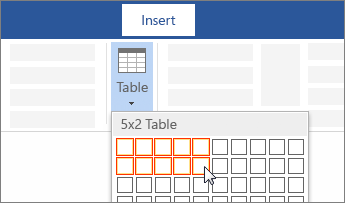
Untuk tabel yang lebih besar, atau untuk mengustomisasi tabel, pilih Sisipkan > Tabel > Sisipkan Tabel.
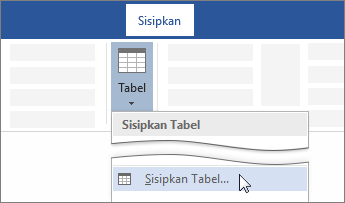
ilustration(menyisipkan gambar) 1.5


















0 komentar:
Posting Komentar